如何下载和更新适用于 Windows 11,10 的 Logitech G502 驱动程序
已发表: 2022-06-07如果您想在 Windows 11/10 上执行 Logitech G502 驱动程序下载或更新,那么本文列出了一些无需任何麻烦即可执行相同操作的惊人方法。
罗技在电子行业是一个伟大的名字。 该品牌非常受欢迎,并且深受每一位游戏玩家、工作专业人士、学生和其他喜欢具有高品质功能的流畅工作电子设备的用户的喜爱。 罗技提供不同系列(游戏系列、工作系列等)下的多种电子产品。
该品牌提供的一些设备包括鼠标、键盘、网络摄像头、扬声器等等。 该品牌的其中一款产品是罗技 G502 游戏鼠标。 这款游戏鼠标是您能找到的最好和最兼容的鼠标之一。 全球许多游戏玩家都称赞了鼠标的工作、流畅、运动、抓地力和其他优势。
但是,在不知不觉中,您在 Windows 设备上使用鼠标时可能会遇到问题。 这些问题背后的主要原因是过时的鼠标驱动程序。 驱动程序是确保相应设备在 Windows 上正常运行的重要系统文件。 这些稳定了设备和系统之间的通信,提供了最佳性能。
因此,要提前解决与鼠标相关的问题,您应该在 Windows 10/11 上执行 Logitech G502 驱动程序下载和更新。 这样做意味着当您在 PC/笔记本电脑上玩任何类型的游戏以得分和获胜时,您的鼠标将完美运行。 因此,为了帮助您,我们为您带来了这篇文章。 在这里,您将找到安装鼠标驱动程序并完美运行设备的简单方法。
在 Windows 11/10 上执行 Logitech G502 驱动程序下载和更新的方法
在本实用指南的后续部分中,您将找到在 Windows 11/10/ 和其他 Windows 设备上轻松执行 Logitech G502 驱动程序更新/下载的最佳方法。 首先通过所有方法,然后使用您最喜欢的方法安装最新版本的驱动程序。
方法 1:访问罗技支持页面
如果您对执行 Logitech G502 驱动程序下载的手动方法感到满意。 您可以使用罗技官方支持页面来安装驱动程序。 支持页面将根据您的操作系统为您提供所需的更新。 查看下面提供的相同步骤:
- 单击链接并访问罗技官方支持页面。
- 使用页面的搜索部分查找G502 游戏鼠标。 单击要为其更新驱动程序的鼠标。
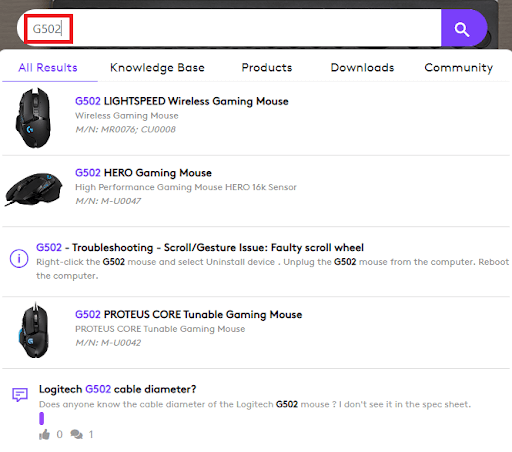
- 在产品描述的左侧窗格中,单击名为Downloads的按钮。
- 现在,使用下拉菜单选择您正在使用的操作系统。
- 单击名为固件更新工具的菜单或与驱动程序相关的任何其他类别。
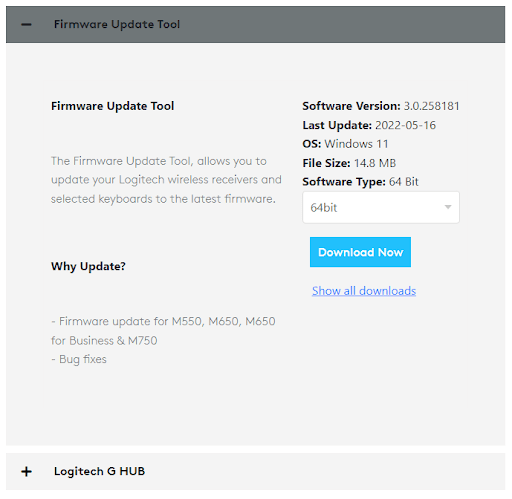
- 选择您使用的操作系统的系统版本(64 位或 32 位)。
- 现在,点击立即下载按钮并在下载完成后安装。
另请阅读:适用于 Windows 的 Logitech G27 驱动程序下载和更新
方法二:使用设备管理器的帮助
设备管理器是用于控制连接和集成设备的 Windows 集成工具。 使用此工具,您可以轻松执行 Logitech G502 驱动程序更新并将其安装在 Windows 11 或 Windows 10 上。为了进一步帮助您,我们在下面提供了使用该工具进行更新的步骤:
- 首先,在您的 Windows 设备上运行设备管理器。 您可以右键单击“开始”菜单来运行该工具。
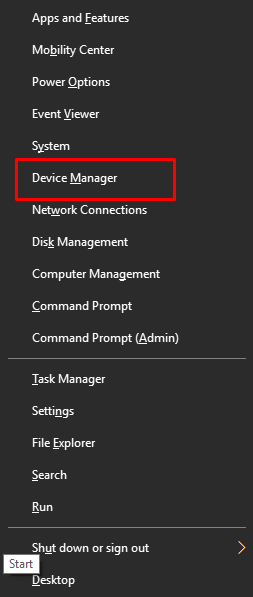
- 当该工具出现在屏幕上时,双击名为Mice and other pointing devices的类别。
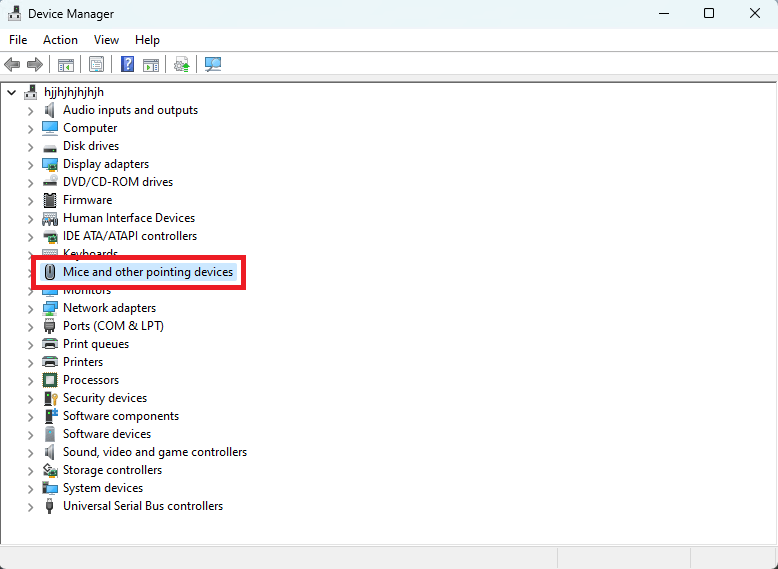
- 右键单击类别下的Logitech G502设备,然后选择名为Update Driver的选项。
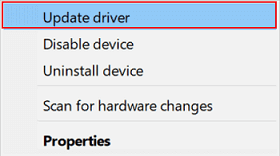
- 现在,您的系统可能会要求您指定类型或方法来查找和执行更新。 单击自动搜索驱动程序更新以继续。
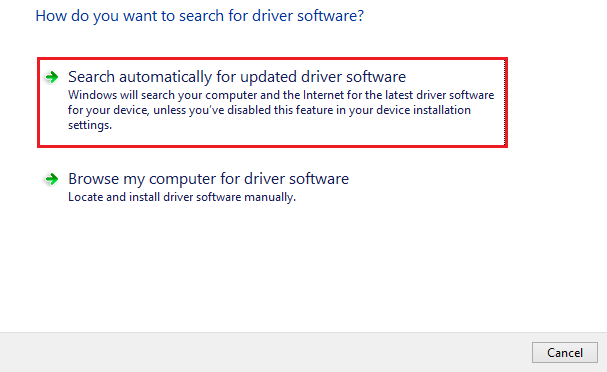
- 现在,您需要做的就是按照屏幕上的说明更新驱动程序。
- 在该过程结束时,重新启动系统以应用更改。
另请阅读:如何修复 Logitech 网络摄像头麦克风无法正常工作

方法 3:使用 Bit Driver Updater 进行更新
如果您认为上述手动执行罗技 G502 驱动程序下载和更新的方法很复杂。 您也可以借助第三方驱动程序更新工具。 除了驱动程序更新之外,此类工具还具有其他一些方便的功能,以实现更好的控制。
此类工具中最好的是 Bit Driver Updater。 此工具适用于 Windows 11/10/ 和其他 Windows 操作系统版本。 该工具只需单击一下即可轻松更新各种驱动程序。 此外,您还可以使用该工具执行许多其他任务。
该工具非常适合创建驱动程序的备份并在需要时恢复它们。 此外,您还可以轻松跳过所需的任何驱动程序的更新。 该工具支持庞大的驱动程序数据库,可为各种设备提供更新。 这包括鼠标、键盘、打印机、扫描仪、USB 端口、网络设备、显卡等的驱动程序。
虽然您可以使用该工具执行 Logitech G502 驱动程序更新。 您也可以使用 Bit Driver Updater 来跳过更新。 但是,除非绝对需要,否则不建议您跳过更新。 当您更新驱动程序时,不仅您的设备可以完美运行,而且系统的性能也会提高。 该工具的功能列表是无穷无尽的。 下载并使用该工具后,您将找到所有这些。 现在,请借助以下步骤来使用 BDU 更新潜水员。
如何使用 Bit Driver Updater 更新 Logitech G502 鼠标驱动程序?
借助以下程序,使用 Bit Driver Updater 获取适用于 Windows 11/10 的 Logitech G502 驱动程序:
- 首先,单击下面的下载按钮并下载 Bit Driver Updater设置。
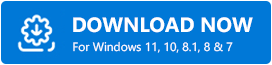
- 在您的 Windows 设备上安装设置。
- 安装完成后,运行软件继续更新。
- 系统扫描过时的驱动程序应自动启动。 但是,如果它没有启动,请单击扫描驱动程序选项。 现在,该软件将在您的系统上深入寻找过时的驱动程序。
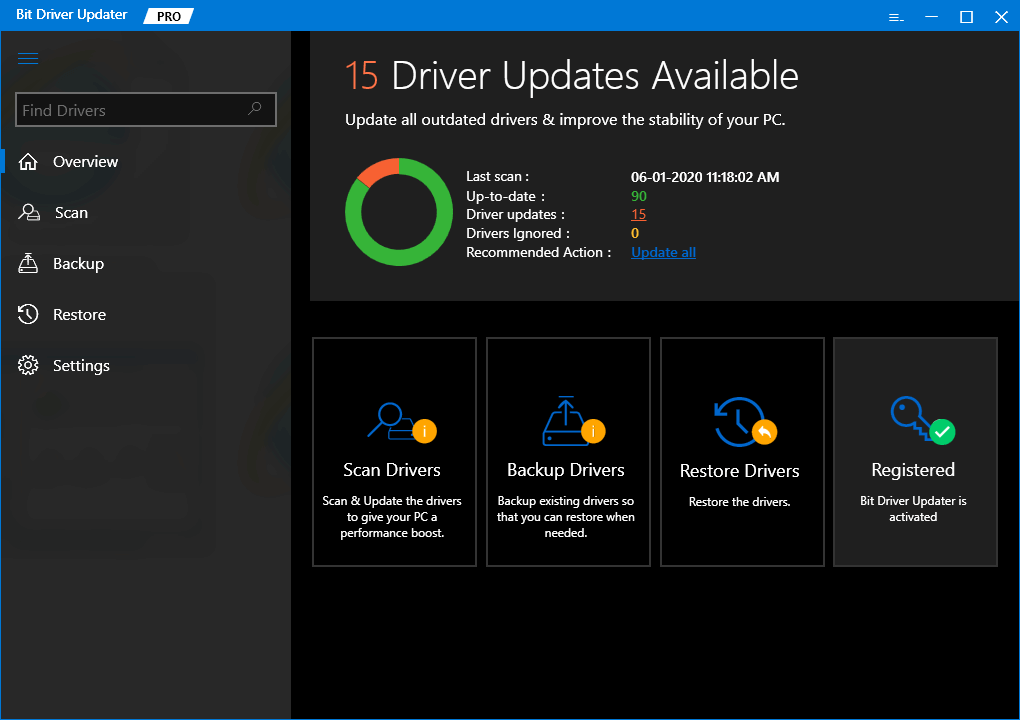
- 接下来,扫描完成后,单击全部更新以安装所有驱动程序的最新更新。 或者,您也可以单击立即更新按钮来获取个别和特定的驱动程序更新。
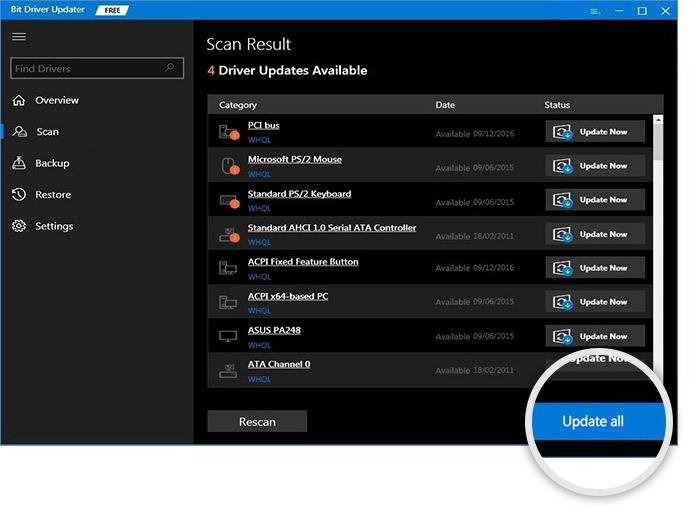
- 整个过程完成后,单击将出现在系统 UI 上的重新启动系统按钮。
另请阅读:如何修复 Logitech Unifying Receiver 在 Windows PC 中不起作用
Windows 11/10 上的罗技 G502 驱动程序下载和更新:成功
在这里,我们将总结上面列出的方法来安装最新版本的鼠标驱动程序。 我们希望您能够轻松下载和更新 Logitech G502 驱动程序。 如果您遇到任何问题,我们随时为您服务。 在下面的评论中写信给我们,我们将为您提供很好的查询解决方案。
我们也感谢您的建议和支持。 订阅我们的时事通讯,并直接在您的收件箱中获取有关 Techpout 博客的即时和实时通知。
